Jak korzystać z Adobe Bridge bez Photoshopa lub Lightrooma?
Wiele osób korzysta z programu Adobe Bridge w połączeniu z programami Photoshop, Camera Raw i Lightroom. Ale co się dzieje, gdy nie masz dostępu do żadnej z tych aplikacji, a nadal chcesz wykonywać podstawowe czynności?
Chociaż funkcjonalność Adobe Bridge może być nieco ograniczona, gdy nie jest używana w połączeniu z flagowymi aplikacjami do edycji zdjęć firmy, takimi jak Photoshop i Lightroom, nadal istnieje wiele możliwości wykorzystania jego usług niezależnie. W tym poradniku poznamy różne techniki pozwalające w pełni wykorzystać możliwości Adobe Bridge bez konieczności posiadania dostępu do tych bardziej zaawansowanych programów.
Co to jest Adobe Bridge?
Zaawansowani użytkownicy oprogramowania Adobe często wykorzystują zarówno Lightroom, jak i Photoshop do kompleksowej obróbki zdjęć, a Bridge służy jako niezbędne narzędzie do organizowania i katalogowania zasobów cyfrowych w bibliotece projektów.
Dzięki Adobe Bridge możesz edytować dane swoich obrazów i wyświetlać podgląd zawartości, którą możesz później chcieć edytować. Ponadto masz również możliwość eksportowania zdjęć do nowego pliku lub folderu - i nie tylko.
Adobe Bridge, choć zintegrowany z rozbudowanym środowiskiem Creative Cloud, może być używany bez ponoszenia stałych opłat, po prostu zakładając konto Adobe. Dla tych, którzy szukają dodatkowego wglądu w jego możliwości i funkcje, oferujemy kompleksowy przewodnik, który zagłębia się w zawiłości tego narzędzia do zarządzania zasobami cyfrowymi.
Jak korzystać z Adobe Bridge bez Photoshopa lub Lightrooma?
Korzystanie z Adobe Bridge w połączeniu z aplikacją do edycji zdjęć pozwala na optymalne wykorzystanie oprogramowania. Istnieją jednak pewne przypadki, w których możliwe jest korzystanie z programu Bridge niezależnie od programu Photoshop lub Lightroom. W kolejnych sekcjach omówiono różne metody osiągnięcia tego celu.
Dostęp do zdjęć z komputera i zewnętrznych dysków twardych
Skuteczna metoda korzystania z Adobe Bridge niezależnie od Photoshopa lub Lightrooma polega na pobieraniu obrazów przechowywanych na komputerze lub źródłach zewnętrznych, niezależnie od tego, czy zostały one wcześniej zaimportowane do któregokolwiek z programów do edycji obrazów. Aby nawigować i wyświetlać podgląd zawartości wizualnej za pomocą programu Adobe Bridge, wykonaj następujące czynności:1. Otwórz program Adobe Bridge na komputerze.2. Znajdź folder lub plik zawierający obrazy, które chcesz wyświetlić w lewym panelu okna programu.3. Kliknij dwukrotnie żądany obraz, aby otworzyć go w większym okienku podglądu w programie Adobe Bridge.4. Skorzystaj z narzędzi nawigacyjnych dostępnych w programie Adobe Bridge (takich jak miniatury, pasek filmowy lub widok arkusza kontaktowego), aby wyświetlić dodatkowe obrazy w tym samym folderze lub powiązanych folderach.5. Skorzystaj z funkcji edycji dostępnych w programie Adobe Bridge, takich jak kadrowanie, zmiana rozmiaru lub dostosowanie kolorów, jeśli to konieczne.6. Po zakończeniu zapisz wszelkie zmiany wprowadzone w obrazie (obrazach).
⭐ Przejdź do zakładki Foldery po lewej stronie ekranu. 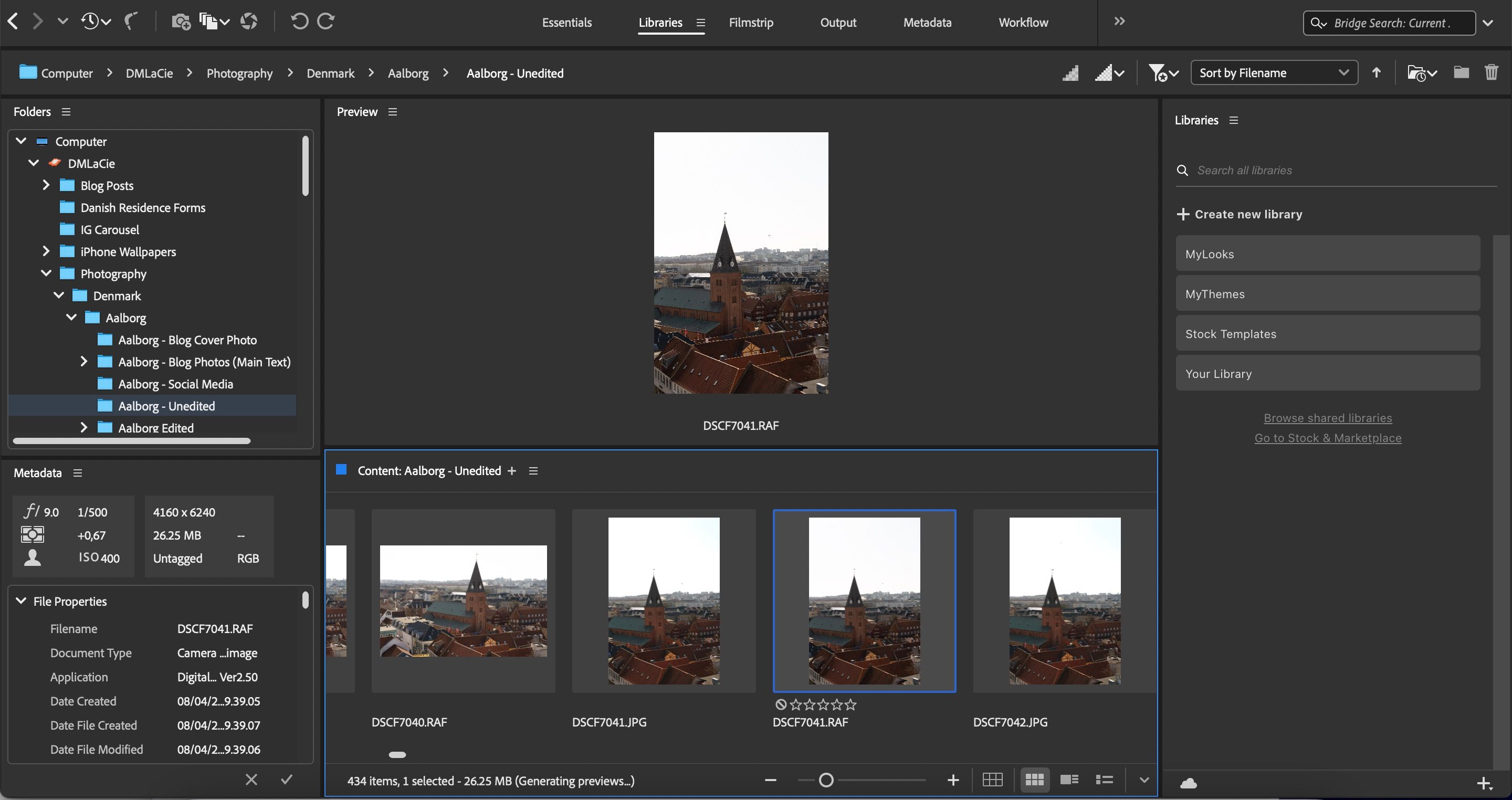
Dostęp do żądanych folderów jest ułatwiony poprzez nawigację do odpowiednich lokalizacji, niezależnie od tego, czy znajdują się one na komputerze osobistym, czy na podłączonym zewnętrznym dysku twardym.
Korzystając z klawiszy strzałek w lewo i w prawo, można z łatwością przeglądać wizualizacje zawarte w określonym katalogu.
Widok siatki, widok listy i widok miniatur.
Wyświetlanie różnych typów plików
Ponadto można przeglądać zawartość swoich dokumentów i katalogów, uporządkowanych według różnych klasyfikacji plików. Aby zilustrować ten punkt, rozważmy wybór takich kategorii, z których można wybierać:
⭐Obrazy Camera Raw
⭐Pliki DNG
⭐Foldery
⭐JPEGi
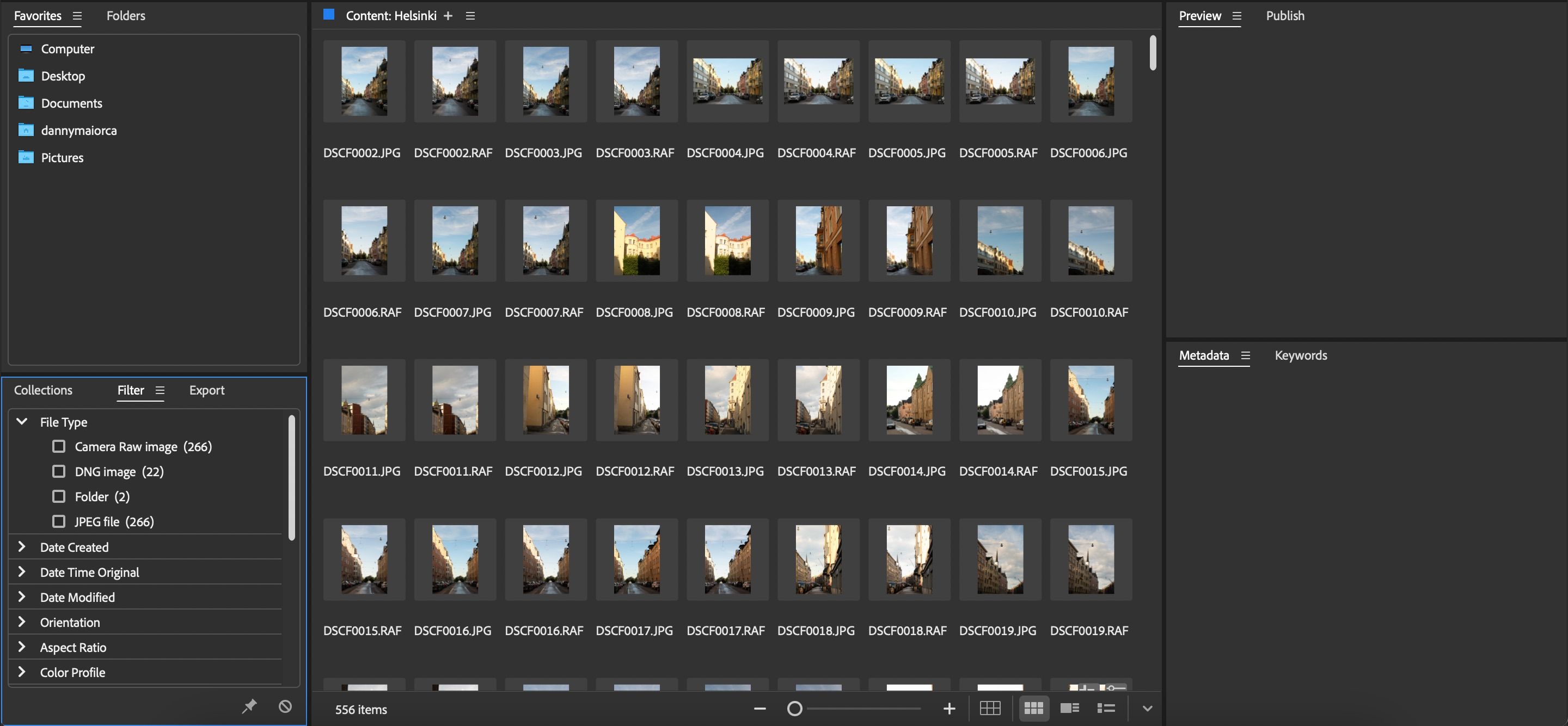
Aby wybrać niektóre z dostępnych opcji, należy przejść do zakładki “Kolekcje”, a następnie kliknąć przycisk “Filtruj”, po czym wybrać “Typ pliku”.
Oceń obrazy
Wybierając się na wycieczkę fotograficzną, nierzadko zdarza się, że osoba robi wiele zdjęć, potencjalnie wynoszących kilkaset. Co więcej, podróżując i robiąc zdjęcia, można wrócić do domu ze znaczną liczbą obrazów do przejrzenia, prawdopodobnie przekraczającą tysiące. Nieodpowiednia organizacja tych zasobów cyfrowych może prowadzić do znacznych niedogodności, ponieważ godziny spędzane są na edycji niechcianych zdjęć.
Uzyskanie biegłości w wykonywaniu wydajnego procesu edycji zdjęć znacznie zwiększy zdolność do pomyślnej realizacji projektów. Na szczęście Adobe Bridge zapewnia usprawniony system wybierania obrazów lub grafik, które wymagają modyfikacji za pomocą przyjaznego dla użytkownika interfejsu.
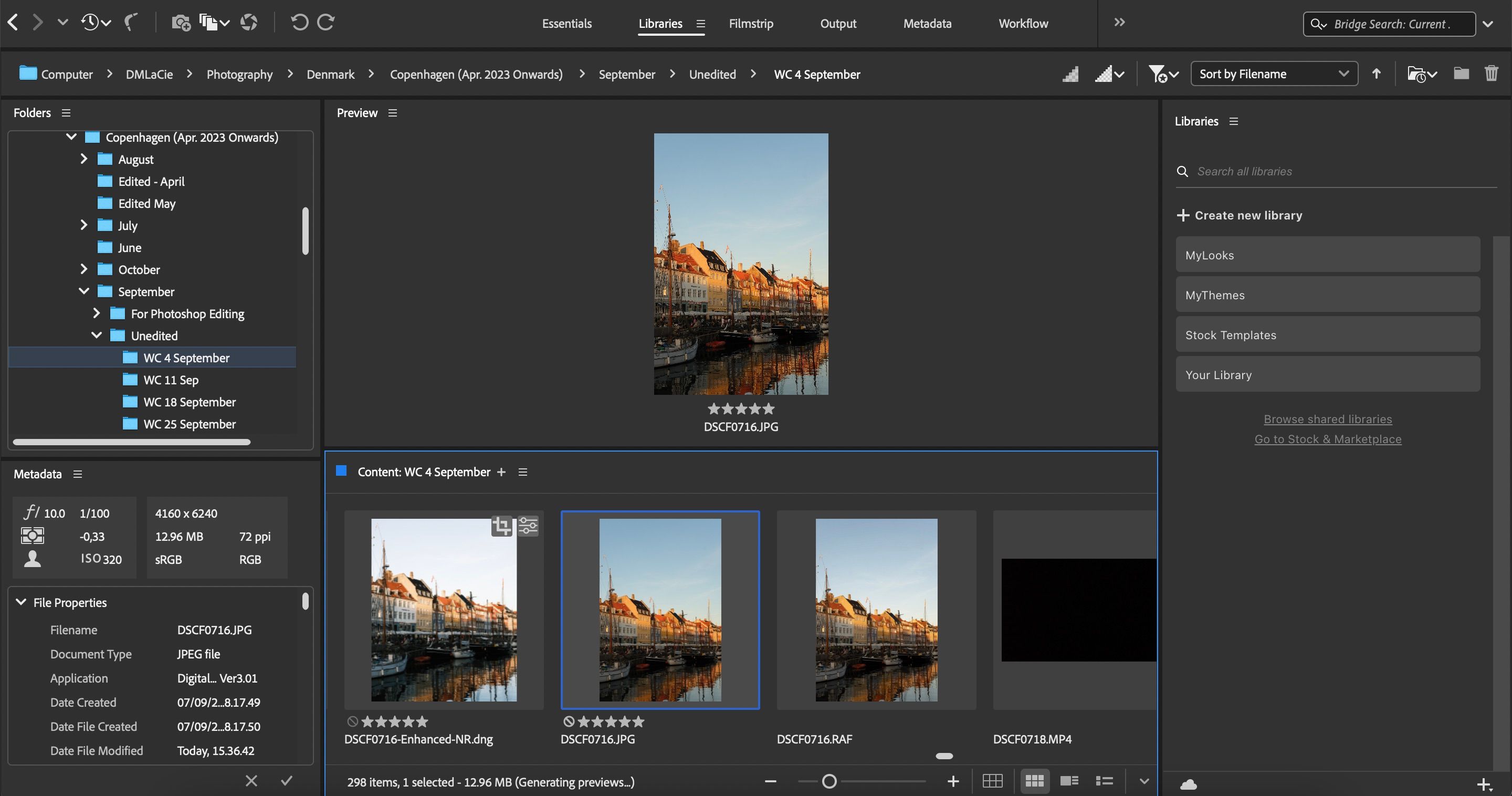
Użytkownik jest instruowany, aby skorzystać z systemu gwiazdek, klikając wartość liczbową od jednego do pięciu, odpowiadającą pożądanemu poziomowi uznania dla wybranej treści wizualnej. Zaznacza się, że wybór ten może zostać zmodyfikowany w dowolnym momencie, jeśli nastąpi zmiana opinii.
Po dokonaniu oceny zdjęć, uporządkowanie katalogów w prosty sposób zgodnie z przypisanymi im ocenami jest łatwym zadaniem:
⭐ Kliknij filtr z ikoną gwiazdki. ![]()
⭐ Wybierz sposób sortowania zdjęć. 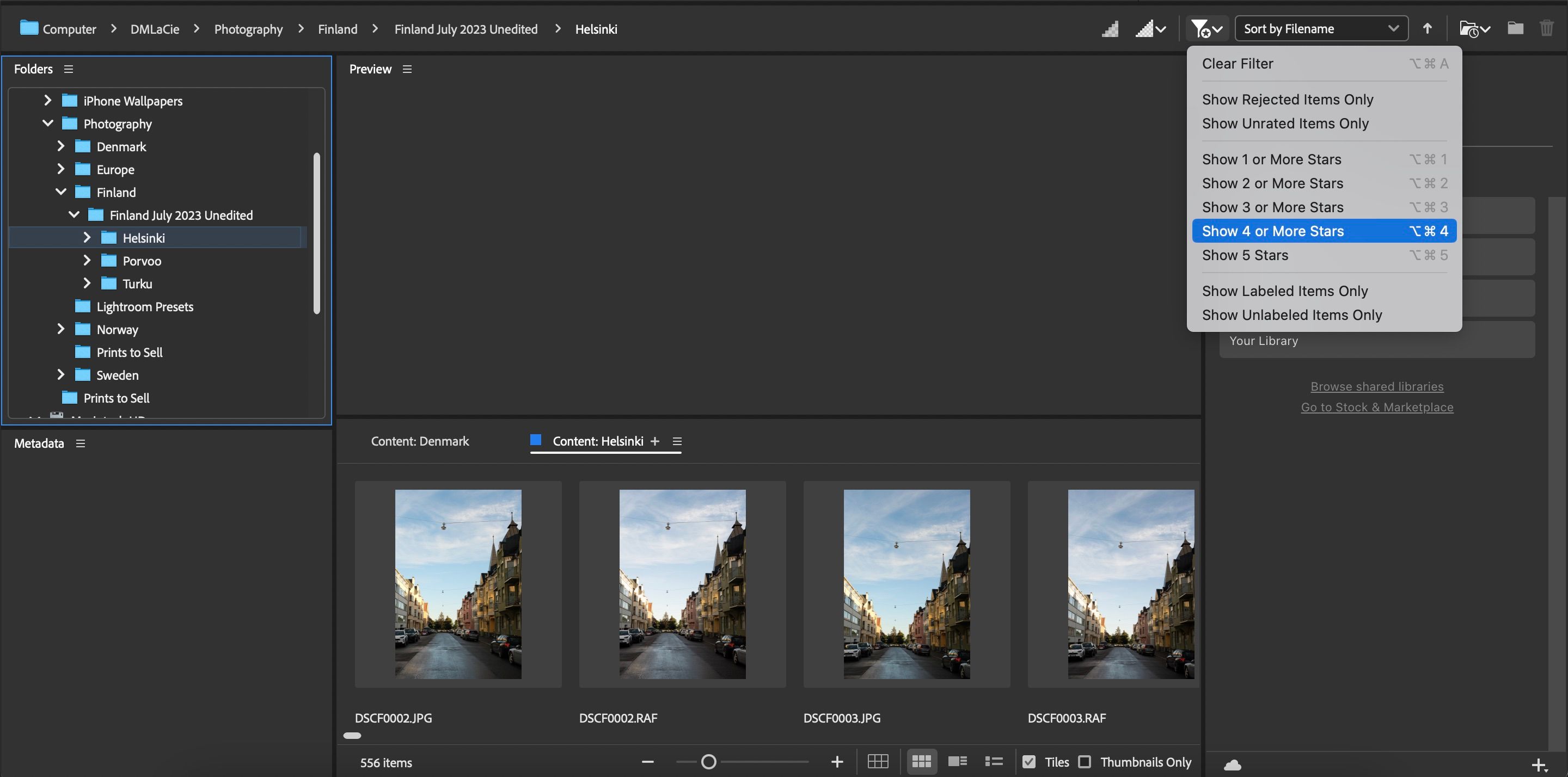
Oprócz przeglądania zdjęć, które zostały przez Ciebie polubione, dostępna jest również alternatywna opcja przeglądania odrzuconych treści.
Edycja metadanych zdjęcia
Zmiana metadanych zdjęcia może w pewnych okolicznościach złagodzić kilka niedogodności. Na przykład, jeśli ktoś przechwytuje obrazy na swój blog, może zauważyć, że towarzyszący im tekst pojawia się jako niepożądany podpis. Co więcej, jeśli ktoś posiada osobistą witrynę blogową, ważne jest, aby unikać popełniania tych błędów podczas robienia zdjęć do publikacji online.
Aby jeszcze bardziej dostosować metadane zdjęcia, można manipulować jego współrzędnymi geograficznymi, wprowadzając określone wartości szerokości, wysokości i długości geograficznej. Dodatkowo, możliwe jest zmodyfikowanie daty wykonania zdjęcia, aby odzwierciedlała inny okres czasu.
Aby edytować metadane zdjęcia:
Wybierz zdjęcie, które chcesz zmodyfikować, spośród dostępnych opcji.
⭐ Przejdź do opcji Metadane , która powinna być widoczna w lewym dolnym rogu. 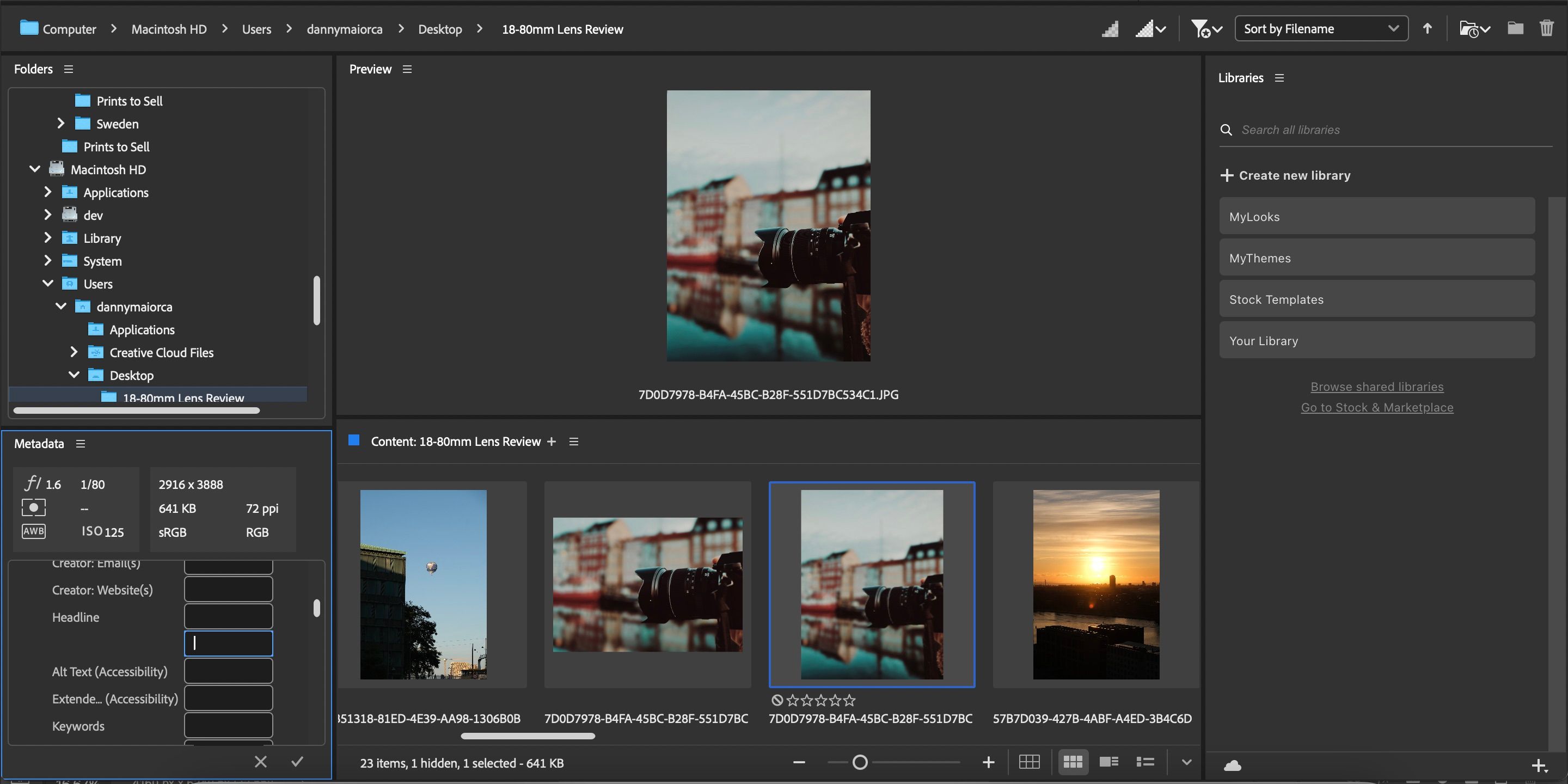
⭐Edytuj pola, które możesz zmienić.
Wyszukiwanie Adobe Stock
Adobe Stock to pomocna witryna zawierająca treści bez tantiem, w tym zdjęcia i filmy. Dostęp do Stock można uzyskać bezpośrednio z Adobe Bridge, bez konieczności korzystania z Photoshopa lub Lightrooma.
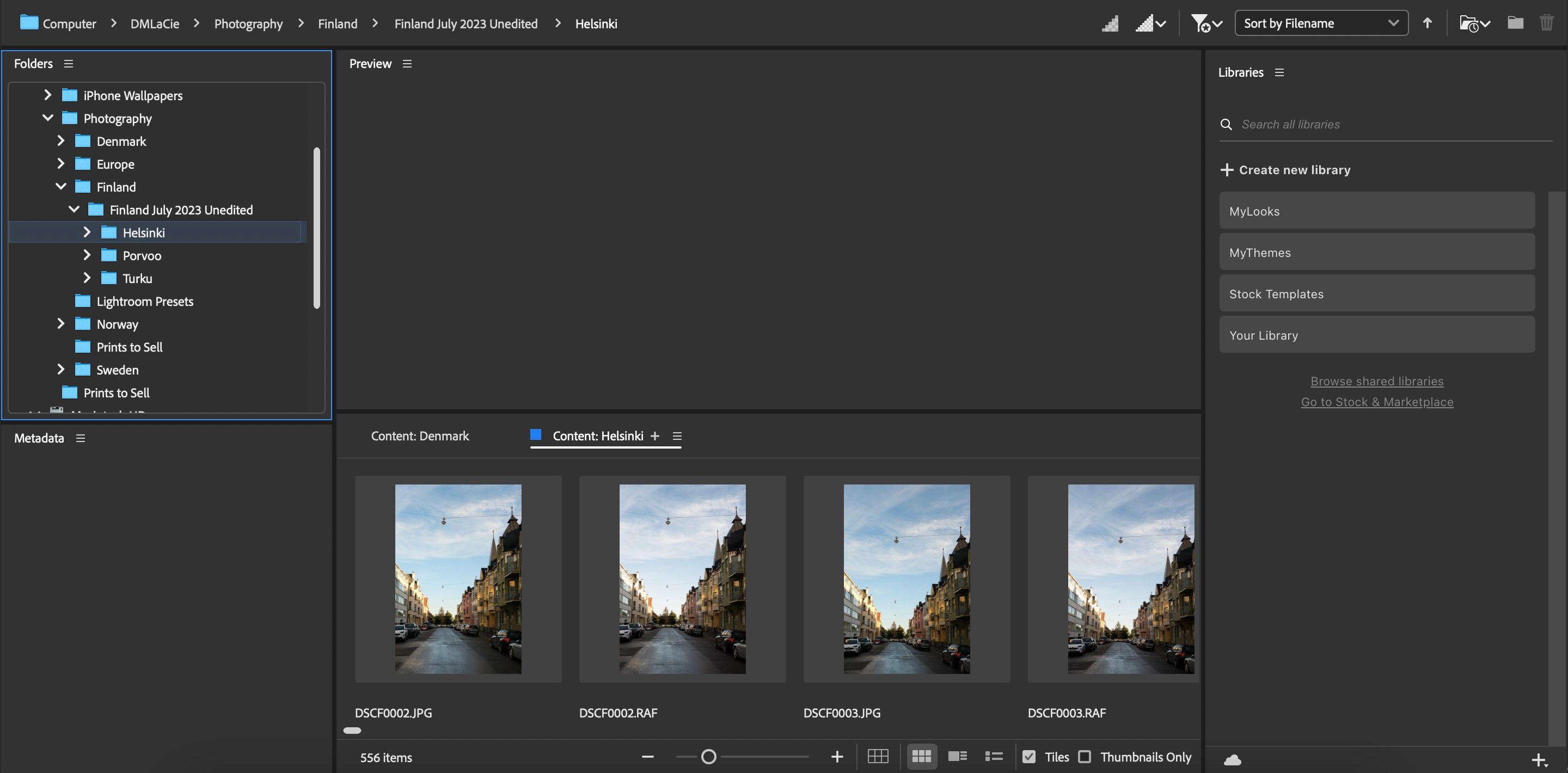
Przejdź do “Bibliotek” z głównego interfejsu i wybierz “Przejdź do Stock & Marketplace”. Opcja ta znajduje się po prawej stronie ekranu. Po wybraniu tej opcji uruchomi się aplikacja Creative Cloud, udostępniająca różne dostępne zasoby do włączania obrazów i elementów projektu do swojej pracy.
Dla tych, którzy szukają kompleksowego zasobu, aby spełnić wymagania dotyczące treści swojego projektu wideo, warto zapoznać się z analizą porównawczą Adobe Stock i Storyblocks.
Eksportowanie zdjęć
Nawet jeśli ktoś zdecyduje się nie korzystać z Adobe Bridge w połączeniu z Photoshopem lub Lightroomem, nadal możliwe jest eksportowanie zdjęć do wielu miejsc docelowych. Aby wykonać to zadanie, wystarczy postępować zgodnie z poniższymi krokami:
Kliknij prawym przyciskiem myszy obraz, który chcesz wyeksportować, lub użyj polecenia control \+ trackpad, jeśli używasz komputera Mac.
⭐ Wybierz Eksportuj do > Eksport niestandardowy . 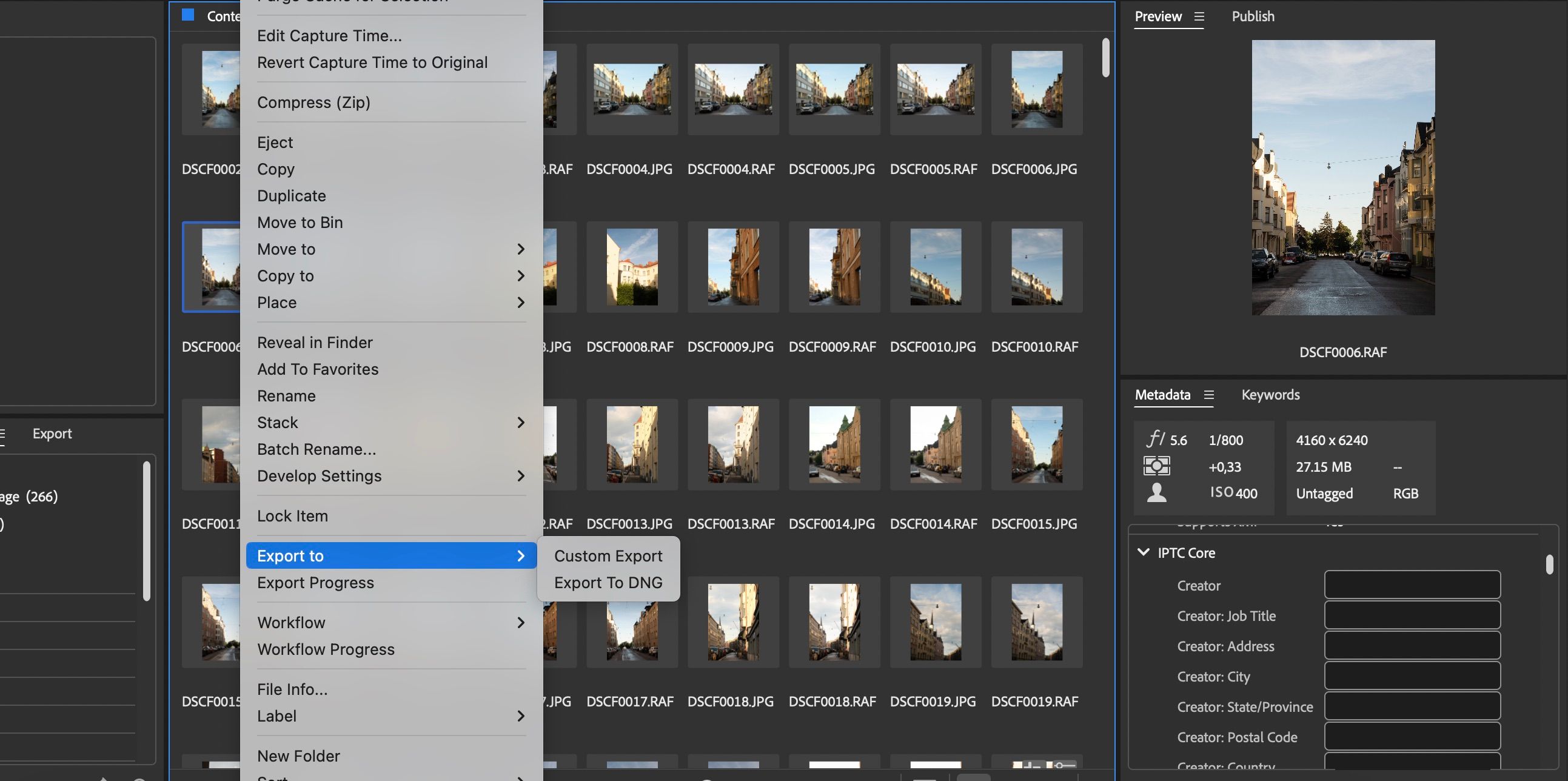
⭐ Rozwiń Zapisz do i wybierz Określony folder, a następnie wybierz Przeglądaj . 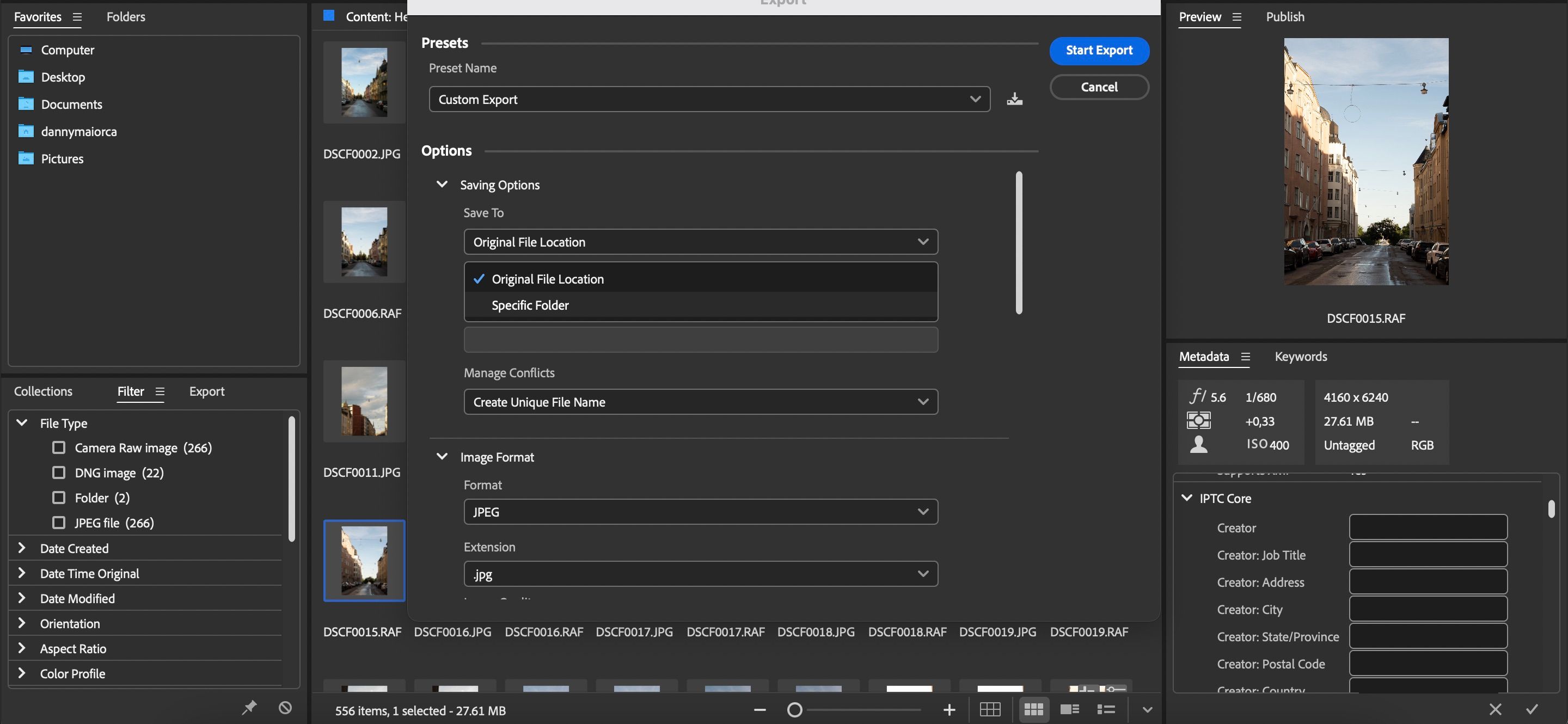
Wybierz nowy plik, a następnie kliknij przycisk “Rozpocznij eksport”, aby rozpocząć proces.
Po pomyślnym zakończeniu procesu eksportu pliku, zamknij to powiadomienie, aby uniknąć dalszych interakcji.
Usuń zdjęcia
Ponadto można usunąć zdjęcia za pomocą Adobe Bridge:
Usuń niepotrzebne zdjęcia, naciskając klawisz Backspace na klawiaturze podczas wybierania ich z dostępnych opcji.
⭐ Pojawi się wyskakujące okienko zatytułowane Odrzucić czy usunąć? Wybierz Usuń . 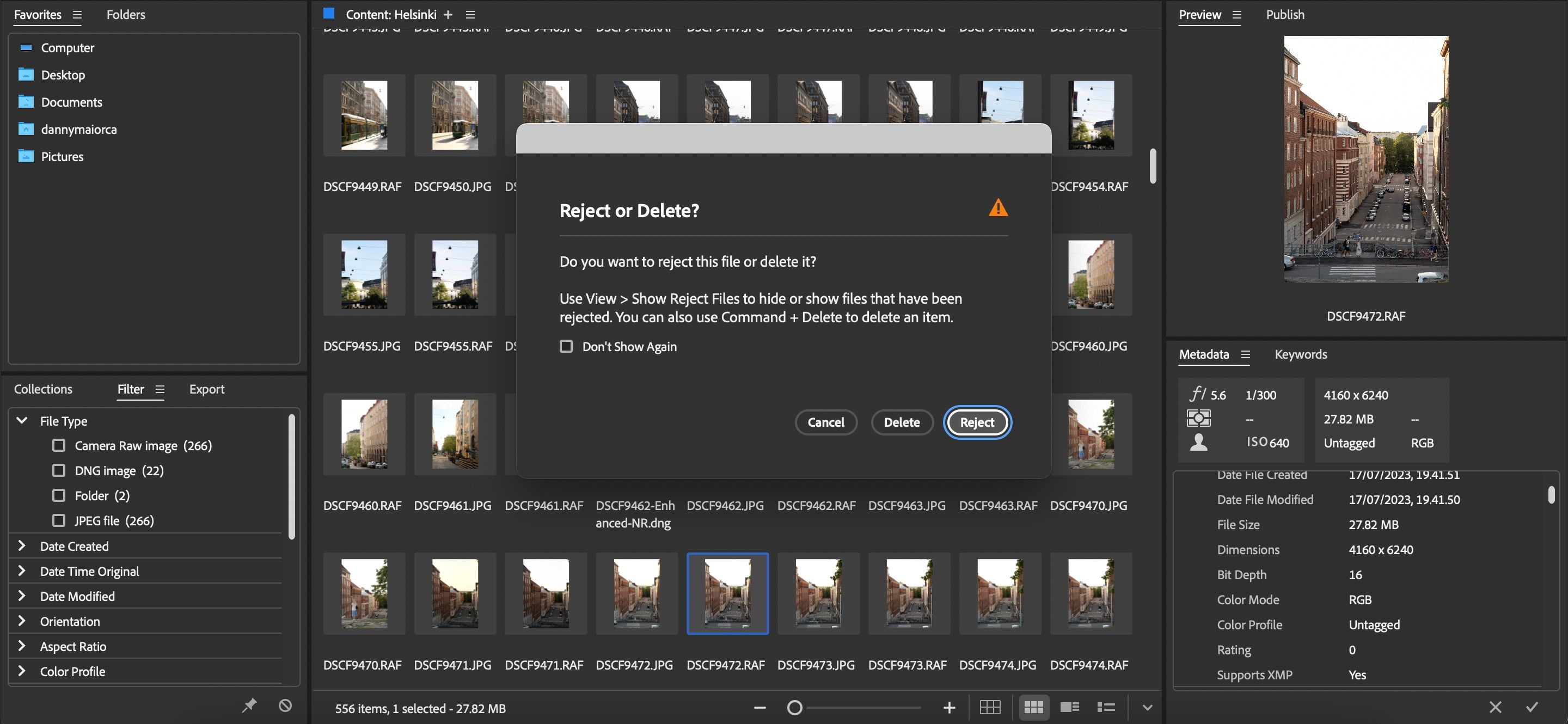
Organizowanie zdjęć w Adobe Bridge bez Photoshopa lub Lightrooma
Adobe Bridge służy jako optymalny towarzysz zarówno dla Photoshopa, jak i Lightrooma; jednak jego użyteczność wykracza poza te aplikacje. Zapewnia on solidną platformę do organizacji plików, umożliwiając użytkownikom większą kontrolę nad ich importem i edycją. Dzięki takiemu podejściu można uniknąć powielania wysiłków i usprawnić przepływ pracy.